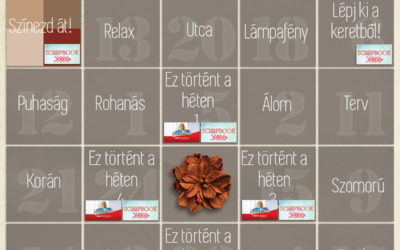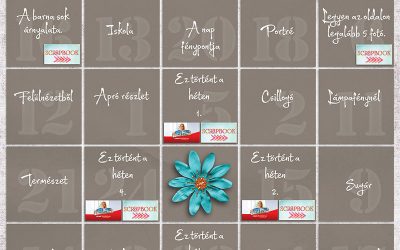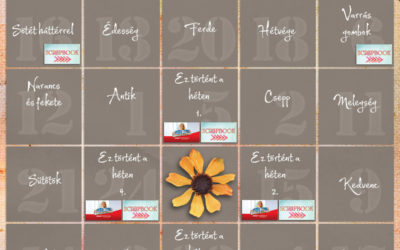Cewe Fotókönyv heti kihívás 200. győztese
Majdnem elfelejtettem sorsolni! Nekem ma húsvét van, nem vasárnap:)) Szerencsére az utolsó utáni pillanatban eszembe jutott azért, így Mr.Random-ot is felébresztettem, döntse el, hogy ki is lesz a nyertes. Az utalvány az Oscraps boltjába szól, Paula Kesselring Art in the Box készlete szerintem...
Színház – Photoshoppal
Színház a heti játék témája, így eszembe jutott, hátha valakinek kedve lenne saját függöny elkészítésére. Ha a teljes oldalra szánjuk háttérnek, akkor nyissunk egy szokásos 3600 px x 3600 px-es üres dokumentumot, és rögtön töltsük is ki feketével. Ha a háttér színünk épp fekete, akkor már a...
Cewe Fotókönyv heti kihívás 200.
Ha még nem ismernéd a minden hétfőn induló kihívás fontosabb tudnivalóit, itt olvashatod el. Eljött az én időm! 🙂 Először is arra azért felhívom a figyelmet, hogy ez a 200. kihívás!! Kár, hogy nincs arról statisztika, hogy ki vett a legtöbbön részt. Még az is lehet, hogy én lennék az első....
Cewe Fotókönyv heti kihívás 199. győztese
Ahhoz képest, hogy azt hittem, sziklás, köves képeket jaj, de nehéz találni, úgy tűnik senkinek nem okozott gondot a feladat. Sok szép, kirándulós oldal született, aki még nem látta, feltétlen nézze meg a galériában. Köszi Lululu az ötletet! A heti unyereményutalvány a Scrapbookgraphics boltjába...
Portré retus
Erről a témáról többször volt már szó, mindegyikben más-más módszert igyekeztem megosztani. Ez most egy összefoglaló cikk lesz, ami persze tartalmaz majd új dolgokat is. Photoshop-ban mint mindent, a retusálást is többféle módon lehet elvégezni. Hogy melyiket válasszuk? Ez függhet a fotótól, a...
Cewe Fotókönyv heti kihívás 199.
Ha még nem ismernéd a minden hétfőn induló kihívás fontosabb tudnivalóit, itt olvashatod el. Erre az undok, esős hétfőre nem lett munkája Mr. Random-nak, ha egy csöpp esze van, elutazott valami melegebb helyre. Már nem kell sorsolni, mert csak egy kihívás maradt a "Csinálj, amit akarsz"...
Cewe Fotókönyv heti kihívás 198. győztese
Nagyon izgalmas kihívás volt ez, mindenféle technikát ki lehetett próbálni. Többen egynél abba sem tudták hagyni:) Köszi evadraga az ötletet! Most az Oscraps van a soron. Jopke vendégségben van az Oscraps-nál, és minden 30 % kedvezménnyel vásárolható meg! Például ez a gyönyörűség is. És, aki...
Photoshop arc csere
Készítettem még egy plakátot a heti kihívásra, és gondoltam, leírom, hogy lehet könnyen és egyszerűen arcot cserélni. Ezt a plakátot néztem ki magamnak. (forrás) És ezt a fotót. Később rájöttem, hogy ez nem volt a legjobb választás, egyrészt mert egy gyerekarc arányai mások, másrészt nem is arra...
Cewe Fotókönyv heti kihívás 198.
Ha még nem ismernéd a minden hétfőn induló kihívás fontosabb tudnivalóit, itt olvashatod el. Már csak két feladat közül választhat Mr. Random. Ezt én már annyira kinéztem magamnak, hogy előre megcsináltam:)) A lényeg, hogy evadraga ezt az oldalt készítette: Éva így fogalmazta meg a feladatot:...
Hatodik alkalommal kerül megrendezésre a világ legnagyobb fotópályázata
Csatlakozzon a világszerte több ezer fotóst számláló közösségünkhöz, és ossza meg velünk a saját szemszögéből látott lenyűgöző világot. A pályázaton való részvétel nem csupán alkotói önkifejezésre ad lehetőséget, hanem az SOS Gyermekfalvak Világszervezetének a nemes céljait is támogatja. Ne hagyja ki ezt a kivételes lehetőséget, és mutassa meg, hogy miként látja a világot a saját lencséjén keresztül!
CEWE Bingó
CEWE-Bingó november
És megint egy új hónap! Az októberi kitöltött Bingó szelvényeket november 5-én éjfélig lehet feltölteni a galériába. November 6-án kiderül, hány Bingó készült. Akié hibátlan, mindenképp kap egy CEWE %-os kupont, és még sorsolunk is kategóriánként! Aki most próbálja ki először, az feltétlen olvassa...
Bingó szeptember– eredményhirdetés
Újabb hónapon vagyunk túl – megjegyzem, nagyon gyorsan telnek a hónapok – ismét eredményt hirdetünk. Nagy örömömre új játékosok is érkeztek, ezúton is köszöntjük őket. Remélem, így lesz ez továbbra is, és ránk találnak azok, akik szeretik a játékot, a fotózást, no meg a scrapbook-ot. A nyertesek....
CEWE-Bingó október
Újabb hónaphoz érkeztünk! A szeptemberi kitöltött Bingó szelvényeket október 5-ig (5-én éjfélig, de még a 6-a hajnal is jó, mert akkor még biztos nem ülök a gépnél:)) lehet feltölteni a galériába. Október 6-án kiderül, hány Bingó készült. Akié hibátlan, mindenképp kap egy CEWE %-os kupont, és még...
Bingó augusztus – eredményhirdetés
Nagyon izgultam, hogy érthető legyen a játék, és kisebb problémákkal megússzam az első hónapot:) Egyetlen észrevétel hirtelen: aki az összes feladatot megoldja, annak 24-et kell, a középen lévő joker nem szükséges! Persze nem tilos, de a sikeres teljesítéshez nem kell. Az az 5-ös és 9-es Bingóknál...
CEWE-Bingó szeptember
Nagyon gyorsan eltelt ez a hónap, bár még eredményekről nem tudok beszámolni, mert a kitöltött Bingó szelvényeket szeptember 5-ig (5-én éjfélig, de még a 6-a hajnal is jó, mert akkor még biztos nem ülök a gépnél:)) lehet feltölteni a galériába. Azok kedvéért, akik jobban szeretnek psd-vel...
CEWE-Bingó
Új játékot indítunk ezen a héten, ez a CEWE-Bingó. Az ezt megelőző heti scrapbook játék 372 hetet ért meg, ami több, mint hét év! A scrap kedvelőinek sem kell elkeseredni, mert ugyanúgy benne lesz a Bingóban is a scrap, csak kicsit másképp:) A Bingó egy játék, aminek ezer formája és szabálya van,...